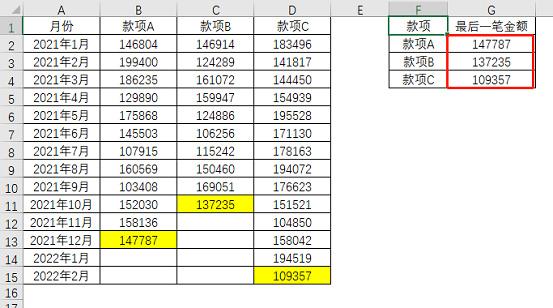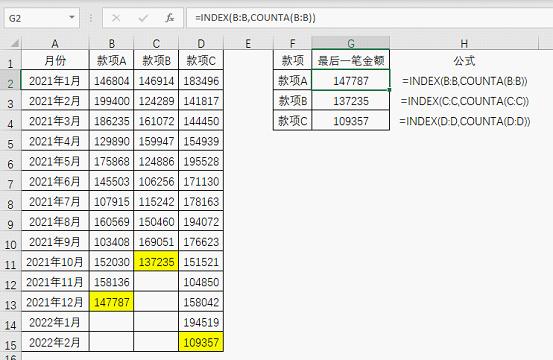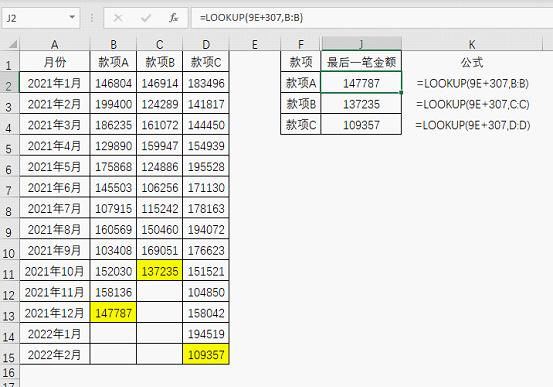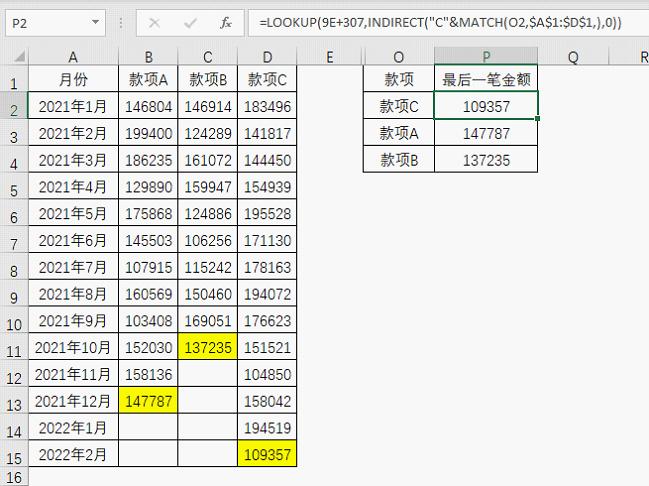| Excel函数公式应用技巧:数据匹配问题的解决方法 | 您所在的位置:网站首页 › excel加减乘除的公式 › Excel函数公式应用技巧:数据匹配问题的解决方法 |
Excel函数公式应用技巧:数据匹配问题的解决方法
|
编按:我们在用Excel处理数据的时候,匹配数据是很常见的一类问题,今天就来和大家分享一个小伙伴遇到的数据匹配问题,我们通过4个思路来给大家讲解这类问题的解决方法。 问题如图,有若干款项,是按月统计的,现在要把每种款项的最后一笔金额匹配出来。 这个问题的难度在于没有一个具体的匹配条件,最后一笔是哪一笔,眼睛看很清楚,但是怎么用公式快速匹配出结果呢? 下面针对这个具体问题给出四个思路。 思路1:INDEX-COUNTA组合 公式为=INDEX(B:B,COUNTA(B:B)) 公式解析:这个公式思路比较简单,用INDEX函数在B列找数据,用COUNTA函数统计出B列一共有多少个数据,作为INDEX的检索条件,有几个数据就返回第几个,也就是B列的最后一个值。 缺陷是需要使用三个不同的公式,因为每个款项对应的列是不同的。 思路2:LOOKUP函数 公式为=LOOKUP(9E+307,B:B) 思路2直接使用了LOOKUP函数,避免了函数嵌套,需要说明的是公式中的9E+307,这是一个非常大的数字,可以理解为Excel所能识别的最大数值。LOOKUP函数有个特性,如果在给定区域中的所有数据都小于查找值的时候,就会返回最后一个数据。 思路2比思路1简单,缺陷也是需要三个不同的公式。 那么有没有一个公式可以直接下拉得到所需的结果呢?思路3就可以做到。 思路3:LOOKUP-INDIRECT-ROW组合 公式为=LOOKUP(9E+307,INDIRECT("C"&ROW(A2),0)) 这个公式与思路2的差别在于查找区域是用INDIRECT("C"&ROW(A2),0)得到的。 关于INDIRECT函数,之前也有教程,在本例中使用的是一种比较少见的RC引用模式,"C"&ROW(A2)是为了得到字符串”C2”,在RC引用模式中表示第二列,也就是B列。 因为随着公式下拉,需要得到类似于”C3”、”C4”的效果,所以加了ROW函数辅助。 如果对于这个公式的原理确实理解不了也没关系,会根据自己的需要套用即可,数据在第几列,修改ROW的参数即可。 这个公式也有一个小缺陷,就是查找的款项是顺序排列的。如果想更加灵活,不按款项A、款项B、款项C这样的顺序,就需要对这个思路进行完善。 思路4:LOOKUP-INDIRECT-MATCH组合 公式为=LOOKUP(9E+307,INDIRECT("C"&MATCH(O2,$A$1:$D$1,),0)) 这个公式估计很多同学会看的比较蒙圈,实际上如果你对思路3理解的话,这个公式只是将思路3里的ROW(A2)换成了MATCH(O2,$A$1:$D$1,)。 要解释原理的话也简单,思路3的列是顺序递增的,因为ROW(A2)下拉得到的就是顺序递增的数字。思路4里的列是根据款项位置确定的,因为MATCH函数的作用就是返回指定值在一个范围内的顺序数。 要理解最后这个公式,需要对MATCH函数有所了解。 总之,对于任何一个实际问题,都有值得学习的知识点。所以要想学好Excel的公式函数,还得多实践,不知道今天这个问题中你有什么收获呢? 版权申明: 本文作者老菜鸟;同时部落窝教育享有专有使用权。若需转载请联系部落窝教育。 特别声明:以上文章内容仅代表作者本人观点,不代表新浪网观点或立场。如有关于作品内容、版权或其它问题请于作品发表后的30日内与新浪网联系。 |
【本文地址】